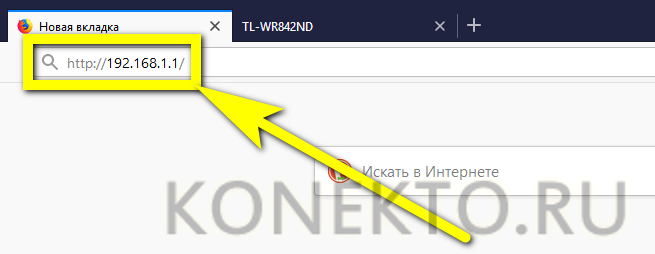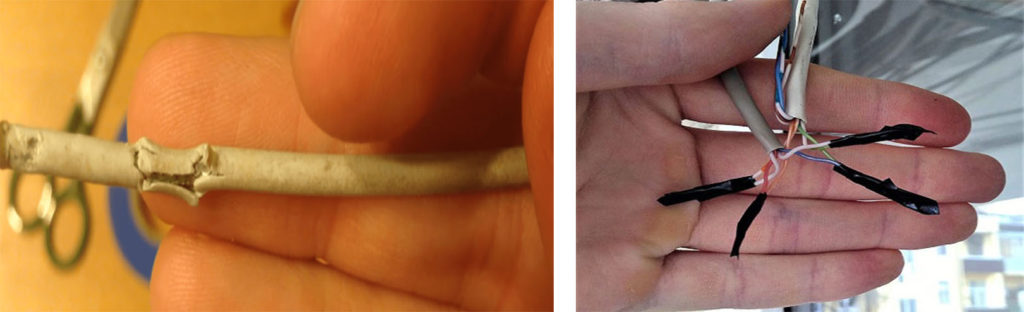Как обжать интернет кабель 4 жилы
Содержание:
- Сборка розетки для интернет-сети
- Подробная инструкция по подключению
- Как проверить патч-корд
- Удлинение кабеля витых пар скруткой
- Как провести витую пару в доме или в квартире
- Как качественно обжать кабель своими руками
- Удлинение и соединение кабеля витых пар пайкой
- Переходник для ноутбука, чтобы подсоединить интернет
- Как подключить интернет на два компьютера через один кабель
- Стриппер
- Как правильно обжать интернет-кабель на 8 жил
- Схемы опрессовки сетевого кабеля
- Схемы обжимки и маркировка витой пары
- Ленивая обжимка 2 пар
- Распиновка для локальной сети в которой больше 2х компьютеров
- Прямая распиновка маркируется как 568B
- Перекрестная распиновка Crossover маркируется как 568A
- Прямой обжим с 4 жильной витой пары двухпарный провод
- Схема обжатия витой пары RJ 45 с POE стандарт IEEE 802 3AF
- Перекрестной схемой обжимайте для скорости прокачки 1 гбит/с
- Схема обжатия консольного кабеля Rollover Cable
Сборка розетки для интернет-сети
Процесс установки компьютерных розеток разных производителей отличается лишь в деталях.
Подготовительные работы
- В первую очередь к точке, где будет подключён роутер, прокладывается электрическая проводка.
- После этого подготавливается ниша для подрозетника. Подойдёт любой — даже от обычной розетки. Для высверливания отверстия используется перфоратор со специальной насадкой.
- Далее готовая ниша очищается от грязи, и в неё на гипс устанавливается подрозетник.
Подготовительные работы начинаются с установки подрозетника
Схемы подключения
После отсоединения клеммника можно начинать подключение проводков:
- Весь кабель просовывается через заднюю сторону съёмного клеммника, после чего витая пара аккуратно зачищается ножом и расправляется для соединения.
-
Далее жилы присоединяются к клеммнику в соответствии со схемой кроссировки, изображённой на корпусе. Цвет каждого проводка должен соответствовать имеющейся цветовой схеме. Для высокоскоростного интернета (если он поддерживается провайдером) провода подключаются на клеммы 1–2 и 3–6. Информация о схеме подключения имеется у провайдера интернет-услуг.
-
После определения схемы приступаем к присоединению жил интернет-провода, направляя их в соответствующие канавки. Кончики проводков зачищать не надо, потому как качественный коннект гарантирует сам механизм внутренней контактной площадки.
Все известные марки интернет-розеток выпускаются в двух разновидностях:
- Внутреннего монтажа. Коробка для внутренней розетки замуровывается в стену. После подведения провода в неё возвращается электрическая часть и закрывается пластиковым коробом.
- Наружного монтажа. Коробка розетки прикручивается на стену. Сначала электрическая часть с контактной пластиной, следующий этап — подсоединение проводов и монтаж декоративной коробки. Количество точек подключения на корпусе может быть разным — одна или две.
Тип подключения у этих двух видов розеток совпадает.
Установка настенной розетки
Пластиковая часть интернет-розетки прикручивается к стене — компьютерным разъёмом вниз, а кабельным входным отверстием наверх. Далее действия производятся в такой последовательности:
- С витой пары аккуратно зачищается изоляция на 5–7 см.
- Проводник заводится в пластмассовый хомутик и крепится таким образом, чтобы зачищенная часть была чуть ниже хомута.
- Провода подводятся к микроножам в контактной пластине и протягиваются через них до щелчка. Этот звук означает, что изоляция надрезана и провод встал на место.
- Лишние части проводов обрезаются. Надевается крышка — и готово.
Внешний вид разобранной настенной интернет-розетки и маркировки контактной площадки
Если щелчка не было, провод ставится на место тупой стороной ножа или тонкой отвёрткой.
Восемь проводков заводятся в контактную площадку согласно схеме
Видео: подключение настенной интернет-розетки
Установка внутренней розетки
-
Абсолютно все интернет-розетки оснащены клеммником, к которому и присоединяются витые пары. Чтобы сделать это, нужно отсоединить клеммник от пластиковой части розетки. Для этого есть специальный белый фиксатор — стопорное кольцо. Его проворачивают против часовой стрелки до отсоединения съёмного сегмента. Со стационарного клеммника ничего не снимается. Витая пара проводится в кольцо на пластине.
- Далее жилы присоединяются к клеммнику по схеме.
- Стопорное кольцо проворачивается по часовой стрелке, чтобы фиксатор плотно зажал провода.
- Затем клеммник вставляется в основную часть и закрывается лицевой панелью.
- Остаётся только проверить, верно ли было произведено подключение. Для этого к розетке подключается модем или другое устройство. Если всё в порядке и устройство заработало, значит, манипуляции были проведены качественно.
Если понять принцип подключения, будет легко разобраться с любой моделью компьютерной розетки. Соблюдая инструкцию, можно не только самостоятельно подключить интернет, но и увеличить длину витой пары, перенести компьютер на другое место и многое другое.
Подробная инструкция по подключению
Начнем с инструмента, который понадобится для заделки розеток под витую пару. В идеале желательно приобрести универсальный экстрактор (показан на рисунке 9). Он позволяет запрессовать и отрезать остаток провода одним движением. Благодаря китайским производителям, такой универсальный инструмент стоит порядка 3-4 долларов. Цена брендовых изделий может быть в 2-3 раза дороже.
Рис. 9. Универсальный экстрактор
Данный инструмент имеет специальный механизм, позволяющий запрессовать провод между двух ножей контакта и обрезать его излишек (3 на рис. 9). Помимо этого он снабжен плоской отверткой (2) и крючком (1), позволяющим извлечь провод при неправильной заделке. Стоимость универсального экстрактора относительно невелика, а польза вполне ощутимая.
Не менее полезными окажутся универсальные клещи для снятия изоляции. Они стоят примерно столько же, как экстрактор, могут разделывать кабель Ø3.5-9 мм типа UTP, STP, FTP. Имеется возможность регулировки глубины надреза.
Универсальные клещи для снятия изоляции
Использовать нож для снятия изоляции нежелательно, поскольку в этом случае возникает большая вероятность повредить одну из жил витой пары.
Разобравшись с необходимым инструментом, перейдем к алгоритму заделки витой пары в коммутационное устройство. Будем исходить из того, что кабель уже проложен, посадочное место под розетку подготовлено. Порядок действий следующий:
Используя универсальные клещи, срезаем слой внешней изоляции с конца провода. Достаточно оголить 4-5 сантиметров. Действовать нужно аккуратно, чтобы не повредить жилы. Если это произошло, обрежьте поврежденный участок, отрегулируйте глубину надреза и повторите операцию. После снятия изоляции разравняйте каждую из пар
Обращаем внимание, что в их зачистке нет необходимости. Каждый контакт площадки имеет специальные микро ножи, подрезающие изоляцию и обеспечивающие надежный контакт и фиксацию провода
Разбираем розетку
Для этого снимаем лицевую панель. Для этого потребуется выкрутить фиксирующий винт или отстегнуть специальные защелки (зависит от конструктивного исполнения). Если используется модульная розетка, то необходимо извлечь из нее модули. Фиксируем кабель на модуле при помощи стяжки (Е на рис. 1) или другим, предусмотренным конструкцией способом. Вставляем провода в фиксаторы, при этом необходимо придерживаться цветовой маркировки выбранного стандарта. Не старайтесь глубоко утопить жилы, достаточно просто зафиксировать их, приложив небольшое усилие (А рис. 11). Используя экстрактор, выполняем запрессовку (В рис. 11).
Рис. 11. А – кабель с разведенными по фиксаторам проводами, B – запрессовка экстрактором
На данном этапе сделаем небольшое отступление, касательно использования подручных средств для запрессовки. Иногда можно встретить советы, в которых при отсутствии необходимого инструмента для запрессовки рекомендуют использовать канцелярский нож или тонкую шлицевую отвертку. Такой подход можно применять только в самом крайнем случае, когда срочно необходим доступ к сети, а инструмента под рукой нет. Но в дальнейшем такую розетку нужно обязательно пережать. В противном случае велика вероятность потери контакта провода с фиксатором через некоторое время.
Также заметим, что многие брендовые производители к каждой розетке прилагают простой пластмассовый экстрактор, позволяющий надежно заделать провод, после чего останется только аккуратно обрезать его излишки.
- После запрессовки модуль устанавливается на место. Если розетка внешняя, то ее основание прикручивается к подготовленной площадке, таким образом, чтобы подвод кабеля осуществлялся сверху, а разъем под коннектор снизу. При установке внутренней розетки, ее основание устанавливается в подготовленный стакан и фиксируется в нем.
- Прикручиваем лицевую панель, после чего проверяем работоспособность. Сделать это можно при помощи специального тестера, но проще подключить компьютер и проверить наличие сетевого соединения. Если возникнут проблемы, то в первую очередь проверьте правильность распиновки, как показывает практика, в 90% случаев причина кроется именно в этом.
Как проверить патч-корд
Итак, вы обжали свой первый патч-корд и теперь надо его проверить. Вообще, для этих целей есть специальный прибор — LAN-тестер. Он состоит из передатчика и приёмника.

Одну сторону кабеля включаем в передатчик, а другую — в приёмник и смотрим. Тестер по очереди проверяет каждую жилу. Если всё нормально, то напротив её номера загорается индикатор. Если где-то по жиле обрыв, то индикатор не горит.
Всё это хорошо, только по факту редко кто покупает LAN-тестер, тем более, когда необходимость обжать Интернет-кабель возникает один раз за несколько лет. В этом случае есть способ проще. Для этого нам понадобится коммутатор (свитч) или роутер. Отключаем от него все провода, после чего в любые LAN-порты включаем проверяемый патч-корд. Выглядит это так:
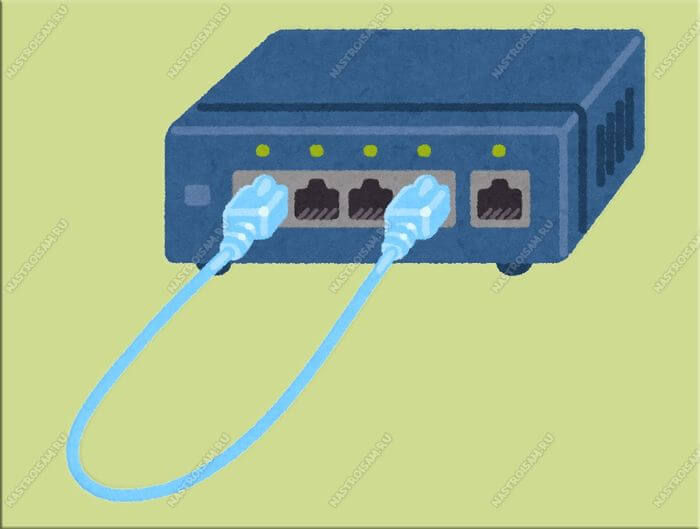
Если индикаторы LAN загорятся — патч-корд рабочий. Если нет — значит он где-то повреждён
Внимание! Нельзя проводить такой тест, если коммутатор или роутер включен в локальную сеть или сеть провайдера через порт WAN, так как Вы фактически делаете петлю, что может привести к проблемам на сети. Но если ничего, кроме патч-корда не будет подключено к устройству, то никакого вреда от этого не будет
Удлинение кабеля витых пар скруткой
Скрутку нельзя назвать лучшим решением для удлинения проводов. Скорость соединения в этом случае часто теряется, сеть вообще может перестать работать. Главное требование — уверенно пользоваться ножом и изолентой, если работу выполняют самостоятельно владельцы оборудования. Такая наростка может прослужить столько же, сколько и сами кабели, если работы выполнены правильно.
Часто скрутки выполняют на одном и том же уровне. В этом случае каждый провод изолируют отдельно. Но есть технология соединения, которая отличается повышенной надёжностью. Главная идея в том, чтобы производить удлинение на разных уровнях. Тогда контакт между соседними элементами практически исключён.
Особенность этого процесса заключаются в следующем:
- От внешней оболочки освобождают примерно до 10 сантиметров кабеля.
- Такие кабели обычно снабжаются специальными разрезными капроновыми нитями. Ими пользуются, чтобы очистить оболочку.
- Со вторым куском кабеля проделывают ту же процедуру.
- Окончательно избавляться от оболочки не рекомендуют. Когда соединение будет готово, материалом пользуются повторно. Это не влияет на сам раздвоитель.
Обратите внимание! Каждый проводок витой пары зачищается примерно на 10 сантиметров. Главное — следить за тем, чтобы скрутки не касались друг друга
Зачистка проводов в любом случае требует терпения, аккуратного подхода.
Важно! Нужно следить за тем, чтобы жилы не оказались подрезанными. Работу лучше делать постепенно, переходя от одного элемента к другому
Только в этом случае гарантирован стабильный сетевой сигнал
Работу лучше делать постепенно, переходя от одного элемента к другому. Только в этом случае гарантирован стабильный сетевой сигнал.
Два зачищенных конца прикладывают крест-накрест, закручивают пальцами. Получается своеобразная форма «косички»
Оба провода должны скручиваться друг с другом, это самое важное. Нельзя допускать, чтобы один провод был прямым, а второй скручивался вокруг него
После завершения скрутки последний сгибается пополам. С помощью круглогубцев оба конца прижимаются друг к другу. Тогда механическая прочность соединения будет максимальной.
Желательно для каждой скрутки использовать отдельную изоляционную ленту. Тогда герметичность и надёжность повышаются. Провода укладывают в оболочку одного из кабелей, потом их накрывают вторым таким же элементом. Место соединения стягивают изоляционной лентой, чтобы изделие выглядело законченным. Разделитель от этого не меняется, как и основной принцип работы.
Как провести витую пару в доме или в квартире
Витая пара — это кабель, который используется для прокладки компьютерной сети. Провайдер заводит его в помещение при подключении к интернету клиента. Разводка кабеля внутри — задача более сложная, ведь провода не должны мешать и портить интерьер.
Кабель типа «витая пара» состоит из одной или нескольких пар изолированных проводников, скрученных между собой и покрытых пластиковой оболочкой
Чтобы проложить кабель в квартире или доме, нужны дополнительные вложения, поэтому некоторые пытаются сделать это самостоятельно. Но при этом следует помнить основные правила:
- Нельзя оставлять провода незащищёнными, позволять им свободно свисать вдоль стен или лежать на полу. В идеале кабель нужно прокладывать под штукатуркой, но если сделать это невозможно, то его прячут в специальные пластиковые короба.
- Не следует сильно изгибать кабели, это может ухудшить качество сигнала.
- Запрещено располагать рядом электрические и сетевые провода. Расстояние между ними не должно быть меньше 5 см при горизонтальной и 30 см при вертикальной прокладке.
Что такое обжим витой пары и для чего он нужен
Интернет-кабель подключается к компьютеру через специальный разъём. Называется он RJ45. Но для осуществления обмена данными провод нужно не просто вставить в соответствующее отверстие, а правильно обжать.
Подключение интернет-кабеля к компьютеру или ноутбуку производится через специальный разъём, который называется RJ45
Кабель для соединения с интернетом, как правило, представляет собой четыре пары заключённых в общую изоляцию разных по цвету и скрученных между собой медных проводков. Обжим витой пары подразумевает под собой расположение проводников в правильной последовательности и запрессовка их в разъём при помощи специального инструмента, который обеспечивает надёжный контакт для передачи электрических сигналов.
Как качественно обжать кабель своими руками
Необходимые инструменты для работы
кабель RJ-45 с исправными витыми парами. Он имеет много названий и вариаций: UTP – кабель без экрана защиты (Unshielded Twisted Pair), FTP – провод с экраном из фольги (Foiled Twisted Pair), STP – аналог FTP, только защитное покрытие для каждой пары отдельно (Shielded Twisted Pair). Провода витых пар делятся на шесть категорий, чем она выше, тем лучше характеристики кабеля. Самый распространенный шнур пятой категории (CAT 5). Главный критерий качества электропровода – четкость и яркость краски на витых парах проводника. На некачественном кабеле цвета едва различимы – это доставит массу неудобств при подключении;
Кабель для интернета rj-45
коннектор RJ-45. Второе название 8P8C (8 Position 8 Contact). Их можно купить в любом специализированном магазине;
Коннектор к кабелю
обжимные клещи или кримпер. С их помощью можно сэкономить время и упростить себе работу. Они бывают разных форм, с лезвием для зачистки изоляции или без них. Некоторые имеют возможность обжимать и провод телефонной линии
Самое важное свойство этого инструмента – равномерное сжатие всех проводов. Чтобы через 5 минут кабель не выпал из коннектора по причине плохой обжимки
Инструмент для обжима или кримпер
Обжатие провода RJ-45
Перед тем, как обжимать разъемы, отрежьте (клещами) кусок кабеля нужной длины под прямым углом, так, чтобы все проводники были ровные.
С каждой стороны снимите внешнюю оболочку изоляции на 2,5 – 3,5 см. Только не повредите изоляцию самих проводников!
Зачищенный и подготовленный провод
Подберите жилы по цветам в правильной последовательности, согласно схеме обжима, которую вы выбрали. Для этого провода сначала расплетают и выравнивают. Затем они раскладываются в ряд в правильной последовательности и прижимаются плотно друг к другу. Концы провода откусывают кримпером на расстоянии 10 – 15 мм от края изоляции.
Провода сортированы по схеме EIA/TIA 568 B
Обратите внимание, какой провод не стоит покупать (слева), так как на нем тяжело отличить коричневый проводник от оранжевого, в отличии от аналога (справа)
Очень аккуратно одеваем коннектор в кабель. Нужно постоянно наблюдать за проводниками, чтобы они не перепутались и прошли в правильной последовательности
Проталкивайте жилы, пока они не войдут до конца и не упрутся в стенку разъема. Если вы все сделали правильно, проводники были отрезаны ровно, они все зайдут в разъем равномерно и до упора. Изоляция, при этом, окажется внутри корпуса. Если проводники вне коннектора не изолированы, обязательно вытяните их и обрежьте до нужной длины.
Как правильно подсоединять провода к коннектору
Когда кабель готов, осталось его только закрепить. Вставьте коннектор в соответствующее гнездо кримпера и до упора плавно зажмите рукоятку.
После обжатия, обязательно пошатайте провод рукой. Он должен крепко удерживаться в коннекторе.
Обжать другой конец кабеля аналогично схеме.
Четырехжильный кабель обжимается аналогично. Отличие только в количестве пар. Помните про последовательность канавок, как уже писалось выше для кабеля на две пары: 1,2,3,6.
Обжим кабеля без инструмента
Если у вас нет инструмента или не оказалось его под рукой, кабель RJ-45 можно обжать при помощи обыкновенной плоской отвертки. Во время проведения процедуры будьте осторожны, потому что «ручной» метод:
- не всегда обеспечивает необходимое качество обжима;
- увеличивается вероятность сломать или испортить кабель.
Алгоритм обжатия без клещей:
Делать нужно все аналогично описанному выше: отрезать кабель, зачистить внешнюю изоляцию.
Сортируйте жилы по цветам, как на выбранной электрической схеме.
Опять обрежьте проводники до нужной длины.
Аккуратно вставьте в разъем.
Переверните коннектор защелкой вниз, а контактами к себе. Уложить его на плоскую поверхность стоит таким образом, чтобы края разъема надежно опирались на какое-либо основание. А фиксатор был свободным, чтобы избежать случайных поломок.
Возьмите в руки отвертку и, осторожно нажимая, зафиксируйте защелку кабеля до тех пор, пока она не прекратит выступать из корпуса коннектора. Тогда кабель будет надежно закреплен в корпусе
Если под рукой нет обжимных клещей, эту процедуру можно сделать при помощи плоской отвертки
Осторожно нажимая отверткой, утопите вниз остальные контакты. Они должны пройти сквозь слой изоляции и закрепиться в проводящей жиле
Будьте очень аккуратны! Не повредите хрупкие пластины контактов.
Схематическое изображение подключения
https://youtube.com/watch?v=7-HBTyTgtTQ
Удлинение и соединение кабеля витых пар пайкой
Способ считается самым надёжным. Особенно его любят радиомеханики. Но для пайки домашнему мастеру точно надо иметь определённый опыт обращения с инструментами. Мобильный паяльник приходит на помощь, если работу проводят в труднодоступных местах.
Обратите внимание! Подготовка проводов проходит так же, как и в случае со скруткой. Единственное отличие в том, что необходимость в скручивании отпадает
Достаточно удерживать изделия рядом, с перекрытием до 5-6 сантиметров.
Разогретый паяльник может легко повредить соседние провода, поэтому требуется особенная осторожность

Инструкция по пайке сетевых проводов выглядит следующим образом:
С обоих концов кабеля снимают внешнюю изоляцию. Можно не обрезать, а делать продольные надрезы. На время конструкцию загибают, чтобы потом вернуть её на место.
Пары проводников тщательно разбираются. С каждого отдельного изделия надо снять тонкий слой изоляции. Нож или кусачки легко повреждают жилы, поэтому рекомендуется отдавать предпочтение так называемому «стрипперу».
Пары одинаковых проводов обоих кабелей скручивают. По цвету изоляции легко определить, что и к чему подходит. Лишние остатки обрезаются полностью.
Далее идёт пайка скрученных проводов. Сначала они нагреваются, потом переходят к нанесению припоя. Главное, чтобы последний равномерно распределялся по месту обработки.
Сначала изолируют по отдельности каждый спаянный провод. Потом все части конструкции объединяются. Место коммутации заматывают плотным слоем изоленты
Важно, чтобы оголённых участков не оставалось. Иначе распределитель не будет стабильно работать.
Обратите внимание! Если провода соединены таким образом, лучше не выводить их на улицу. Запрещается использовать их в помещениях, где влажность постоянно высокая
В противном случае участок требует дополнительной герметизации. Полимерные гибкие провода — подходящий вариант для защиты.
Удлинение интернет-кабелей интересно как жителям многоэтажек, так и тем, кто проживает в частных домах. Обычно это делают для усиления имеющегося сигнала либо чтобы починить оборудование, ранее вышедшее из строя. Выполнить работу в домашних условиях своими руками не так уж сложно. Достаточно делать все согласно инструкции. Скрутка считается устаревшим способом, но есть и более современные решения, подходящие для длинных линий от 100 метров и больше. Благодаря этому будет проще добиться результата.
Источники
- https://ruspchelper.com/kak-razdelit-kabel-interneta-na-dva-kompyutera/
- https://Vpautinu.com/internet/razvetvitel-dla-kabela
- https://WiFiGid.ru/raznye-setevye-ustrojstva/razvetvitel-dlya-internet-kabelya-na-2-kompyutera
- https://Vpautinu.com/internet/kak-podklucit-dva-komputera-cerez-odin-kabel
- https://Vpautinu.com/internet/kak-razdvoit-internet-kabel-na-dva-kompyutera
- https://pc-consultant.ru/internet/kak-podkljuchit-dva-kompjutera-k-internetu-cherez-odin-kabel/
Переходник для ноутбука, чтобы подсоединить интернет
Сетевая карта — дополнительное устройство, позволяющее компьютеру взаимодействовать с приспособлениями, которые раздают интернет от провайдера. Основное назначение сетевой карты — объединение компьютерных устройств между собой.

При производстве, за исключением устаревших моделей, ноутбуки снабжены сетевым адаптером. Это даёт возможность соединения с интернетом без приобретения отдельной детали. Для ноутбуков, не оснащенных встроенным адаптером беспроводной связи, имеются внешние адаптеры, подключаемые через USB или другой порт устройств.
Как подключить старый ноутбук без сетевой карты, или устройство не поддерживает новый стандарт сети? Если сетевая карта не работает, то внешний адаптер может её полностью заменить.
Обратите внимание! На рынке есть много внешних компактных адаптеров, которые подключаются по USB, и они отлично подойдут для ноутбуков
Как подключить интернет на два компьютера через один кабель
Многие задаются вопросом, как подключить два компьютера к интернету через один кабель. Как правило, кабельное соединение двух ПК — это простое, альтернативное решение, которое можно выполнить без помощи профессионального специалиста. Бывает, что в дом, офис, финансовое учреждение приносят определенное количество ПК, но при этом есть всего лишь единая сеть.
Чтобы правильно подключить кабель к двум компьютерам, необходимо поставить сетевую карту в каждом ПК и соединить через свитч.
Обратите внимание! Как правило, соединение обоих устройств осуществляется с применением сетевого кабеля. Для решения задачи можно воспользоваться кабелем серии RJ45
Локальная сеть между ПК создается после входа в панель управления. На выбор представлена опция «Сеть и интернет», которая позволит перейти в раздел «Управление сетями и общим доступом». Затем нужно выбрать требуемое сетевое подключение и открыть свойства. Нужно обязательно подключиться к сети через «Компьютерный протокол интернета TCP/IPv4» после правильного введения IP-адреса.
Некоторые пользователи хотят получить доступ к интернету с обоих компьютеров без надобности создания новых 2-х аккаунтов. То есть придется выбрать компьютер для выполнения функций маршрутизатора. К данному устройству подключается соединительный провод с интернетом. После успешного завершения действия происходит настройка свойств в соответствии с требованиями провайдера.
Следующий этап — нужно открыть настройки протокола TCP/IPv4 локальной сети между компьютерами на первом ПК, заполняя графу «IP-адрес» цифрами 192.168.0.1.
Как подключить интернет кабель к двум компьютерам
Выйти в сеть при наличии нескольких ПК — несложная задача. Пользователям предлагают выбрать любой способ — модем или Wi-Fi. Далее в него нужно установить сетевую карту и драйвер. В меню требуется выбрать пункт «Диспетчер устройств», где находится опция «Сетевые платы». Далее нужно щелкнуть правой клавишей мыши для вызова контекстного меню по значку нового адаптера, выбрав пункт «Свойства».
Важно! Подсоединять оба компьютера можно с применением кросс-овер кабеля, с обоих концов которого вилки RG-45 подключены крест-накрест. Можно использовать тройник
Это действие следует выполнить для обеспечения передачи сигналов. Кабель нужно соединить с разъемом сетевых карт обоих компьютеров. Когда замигает индикатор, значит устройство работает в исправном режиме.
Стриппер
Нож или “Стриппер”
Стриппер – это нож или кусачки, снимающие изоляцию. Существует масса моделей таких инструментов, среди них есть сложные, дорогие, простые и дешевые, так к примеру на рисунке изображен многофункциональный стриппер.
Стриппер хорош тем, что аккуратно срезает с кабеля изоляцию, не повреждая внутренние жилы – достаточно вставить конец отрезка в отверстие, слегка придавить, повернуть вокруг оси, после чего снять обрезанную часть изоляции руками.
Покупать стриппер необязательно, если ваши обжимные клещи снабжены лезвием, которое выполняет эту же функцию. Можно использовать обычный остро заточенный нож.
Как правильно обжать интернет-кабель на 8 жил
Чтобы подготовить витую пару к работе, необходимы:
- собственно LAN-кабель, длина определяется по потребностям, но не более 55 м для категорий 5…5е;
- бокорезы (они же кусачки) или острый нож для обрезки изоляции и разрезания кабеля;
- коннекторы RJ45 и колпачки (последнее не обязательно, но значительно улучшает качество обжима интернет-кабеля);
- специальные клещи для обжима, их называют кримпер. Кстати, на профессиональном инструменте есть аналог бокорезов для зачистки концов провода;
- LAN-тестер.
Порядок действий
-
После отмеривания нужной длины провода с краев удаляется изоляция на длину 10…20 мм. Это можно сделать ножом – аккуратно пройтись по окружности, надрезая изоляцию, после чего стянуть обрезанную защиту пинцетом. При наличии в витой паре специальной подрезной нити (она обычно белого цвета) можно потянуть за нее, разрезая защиту вдоль кабеля на нужную длину. После этого отвернутый фрагмент изоляции обрезается. Если в кримпере (обжимных клещах) есть специальное лезвие, зачистку кабеля лучше делать им. Вот так должен выглядеть провод после обрезки лишней изоляции и аккуратной подрезки кончиков пар (это необходимо сделать, чтобы удобнее было вставлять жилы в контакты коннектора).
- Далее необходимо определить схему обжима. Она может быть прямой (оба конца провода подсоединяются к коннекторам одинаково) или перекрестной (кроссовер, два конца имеют разное положение пар в коннекторе). Прямой тип применяется, если нужно соединить устройство с коммутатором – например, ноутбук или компьютер, принтер, телевизор с роутером или хабом. Кроссовер используется для соединения двух устройств – например, ноутбука со стационарным компьютером.
Обжим интернет кабеля 8 жил – схема -
Развести проводки пар, выровнять их и подрезать при необходимости кончики – все жилы должны иметь одну длину и быть строго параллельны.
-
Вставить подготовленные жилы в контакты коннектора и обжать их с помощью кримпера.
Вот так (схематично) выглядит кабель после обжимки.
Наверняка у пользователя возникает вопрос – а к чему в списке необходимых предметов были колпачки и на какой стадии их нужно использовать? Они надеваются на уже обрезанный, но с еще не удаленной изоляцией провод и надвигаются на уже обжатый коннектор.
Наличие такого колпачка мешает проводу сгибаться в месте, где изоляция уже удалена, а коннектора еще нет. Благодаря этому меньше риск перелома тонких жил в данном месте, дольше период использования витой пары.
Интересно, что колпачок также защищает фиксатор коннектора (планку, на которую нажимают, чтобы вставить коннектор в устройство или извлечь его) от случайного нажатия.
Более детально рассмотрено, как обжать 8-жильный кабель RJ45, в обучающем видео.
Схемы опрессовки сетевого кабеля
На сегодняшний день существуют две схемы опрессовки витой пары – прямой кабель и перекрёстный (кроссоверный).
Обычно техника прямо проходящего кабеля используется для соединения:
- Компьютера и коммутатора.
- Компьютера и роутера.
- Телевизора и роутера.
- Роутера и коммутатора.
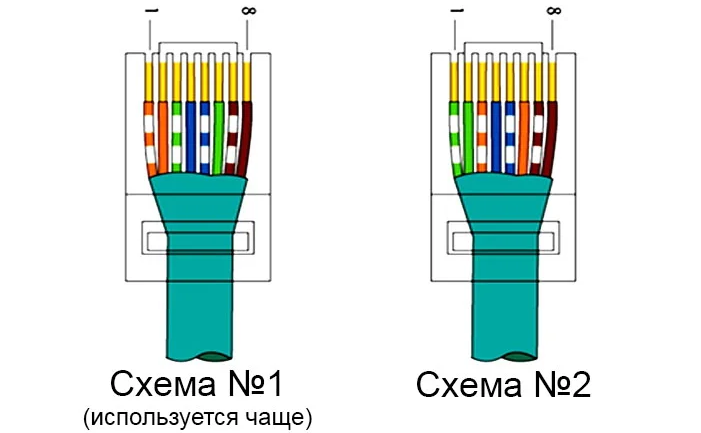
Перекрёстный обжим кабеля сегодня встречается всё реже и реже, так как современная техника автоматически определяет тип сетевого провода и безотказно работает как с прямым, так и с кроссоверным кабелем. Перекрёстный тип используется для связи однотипных механизмов:
- Роутер и роутер.
- Коммутатор и коммутатор.
- ПК и ПК.
Схема прямого построения цветных жил на обоих концах кабеля выглядит следующим образом:
| Левый конец кабеля | Правый конец кабеля |
| 1) Бело-оранжевая | 1) Бело-оранжевая |
| 2) Оранжевая | 2) Оранжевая |
| 3) Бело-зелёная | 3) Бело-зелёная |
| 4) Голубая | 4) Голубая |
| 5) Бело-голубая | 5) Бело-голубая |
| 6) Зелёная | 6) Зелёная |
| 7) Бело-коричневая (бело-красная) | 7) Бело-коричневая (бело-красная) |
| 8) Коричневая (красная) | 8) Коричневая (красная) |
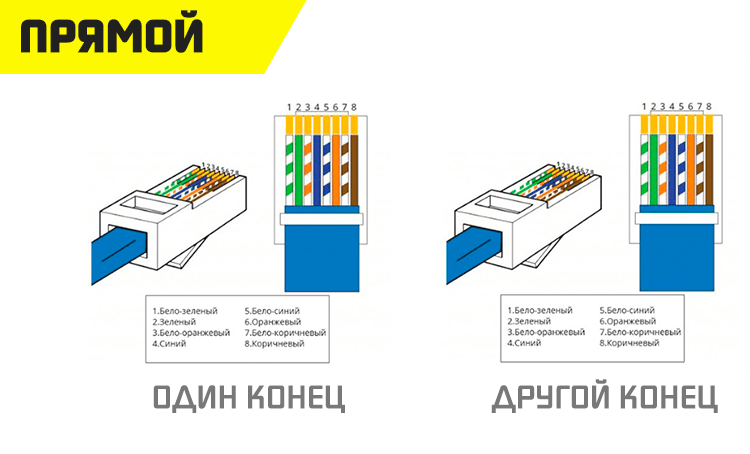
Что касается перекрестного кабеля, здесь оба конца витой пары будут разными, а схема распределения жил выглядит так:
| Левый конец кабеля | Правый конец кабеля |
| 1) Бело-оранжевая | 1) Бело-зелёная |
| 2) Оранжевая | 2) Зелёная |
| 3) Бело-зелёная | 3) Бело-оранжевая |
| 4) Голубая | 4) Голубая |
| 5) Бело-голубая | 5) Бело-голубая |
| 6) Зелёная | 6) Оранжевая |
| 7) Бело-коричневая (бело-красная) | 7) Бело-коричневая (бело-красная) |
| 8) Коричневая (красная) | 8) Коричневая (красная) |
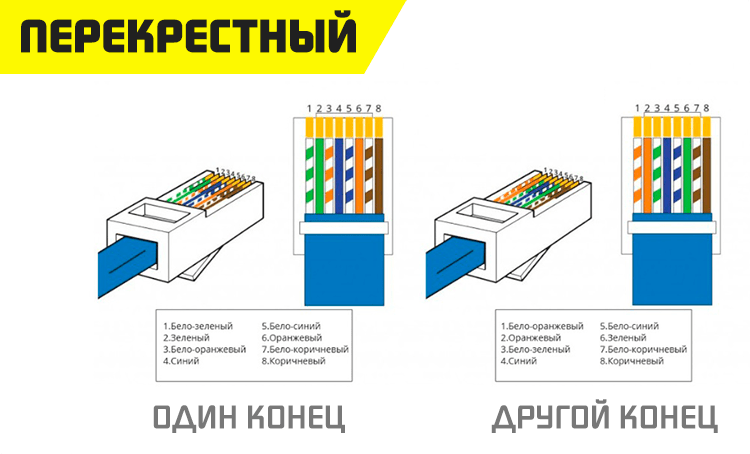
Схемы обжимки и маркировка витой пары
Когда выполняется обжим витой пары 8 жил, следует обязательно учитывать маркировку проводников. Каждому подключению обязательно соответствует определенная схема цветов, которая требует неукоснительного соблюдения. Иначе сигнал не пройдет, и сеть не станет функционировать.
Ленивая обжимка 2 пар
В Рассмотренном варианте применяется прямой обжим шнура, где задействованы не 8, а лишь 4 жилки. Поэтому такой способ и получил свое название для тех, кто не желает возиться со всеми жилами. Однако, такое подключение годится лишь для низкоскоростных сетей.
Подобный обжим не рекомендуется к применению в настоящее время. Дело в том, что скорость интернета постоянно растет, оборудование улучшается и 4-х проводная схема перестает работать в новых условиях. Поэтому, рано или поздно, придется переходить на стандартную схему. Если сеть изначально проложена 8-ми жильным кабелем, то остается лишь обжать коннекторы RJ по-новому, и все заработает. Но, если сеть оборудовалась четырехжильным шнуром, то его придется полностью менять и прокладывать заново.
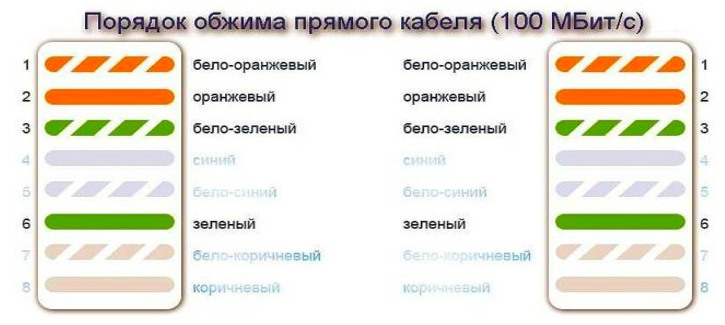
Распиновка для локальной сети в которой больше 2х компьютеров
При использовании коннекторов RJ 45, распиновка для подключения в сеть более двух компьютеров выполняется по стандартной схеме. Все жилки раскручиваются и укладываются сверху вниз или слева направо так, как это показано на рисунке.
Проводники выравниваются, обрезаются, после чего их можно обжимать. После этого, каждый соединитель витой пары подключается в свое гнездо.

Прямая распиновка маркируется как 568B
Прямое расключение необходимо для того, чтобы соединить с компьютером ХАБ, роутер или свитч. Этот способ получил наибольшее распространение в России. Он маркируется в виде 568В, а распайка проводится по обычной схеме, начиная с бело-оранжевого проводника и заканчивая коричневым. Здесь налицо прямая обжимка, поскольку на обоих разъемах жилы расположены одинаково.

Перекрестная распиновка Crossover маркируется как 568A
Еще один способ, как обжать витую пару. Для соединения однотипных устройств, например, двух компьютеров, используется перекрестная схема или кроссовер с маркировкой 568А. В этом случае первый штекер подключен по обычной схеме, а второй – с заменой оранжевого и бело-оранжевого проводов зеленой и бело-зеленой жилами. Проводники оказываются перевернутыми, поэтому схема и получила свое название.

Прямой обжим с 4 жильной витой пары двухпарный провод
Кабель с четырьмя жилами используется при монтаже внутренних сетей с низкими скоростями. При больших объемах получается сэкономить значительные средства, поскольку такой кабель намного дешевле обычной витой пары на 8 жил. Обжимка выполняется в последовательности, указанной на рисунке.
Однако, использование таких сетей имеет ряд ограничений, и прежде всего – по скорости. Кроме того, к устройству невозможно подать питание, когда это необходимо.

Схема обжатия витой пары RJ 45 с POE стандарт IEEE 802 3AF
Данная схема, выполненная по технологии РоЕ, позволяет не только передавать информационные сигналы, но и подводить питание на роутер, свитч, адаптер и другие устройства. Например, при подключении видеокамер не требуется отдельного питающего провода. Таким образом, коннектор объединяет в себе сразу две функции – передачу данных и питание устройства. Напряжение в такой распиновке поступает по проводникам синего и коричневого цветов.
Витую пару категорически запрещено использовать для подачи 220 вольт, поскольку это может привести к непредсказуемым последствиям. Дело в том, что сечение кабеля в сети составляет всего 0,51 мм2 и рассчитано на ток до 1,5 А. Если силу тока нужно увеличить, два проводника соединяются параллельно и тогда показатель возрастает до 3А.

Перекрестной схемой обжимайте для скорости прокачки 1 гбит/с
Схема подключения применяется в высокоскоростных сетях, до 1 Гбит/с. Восемь проводов обжимаются в последовательности, отображенной на рисунке.
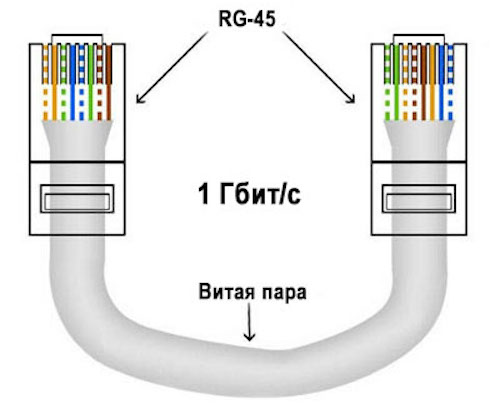
Схема обжатия консольного кабеля Rollover Cable
Каждый конец в таком подключении обжимается зеркально по отношению друг к другу. Эта схема применяется для настройки коммутатора или роутера с помощью компьютера.